- 1FLASH、RAM、ROM的区别及Code, RO-data , RW-data, ZI-data的意义_flash存储器和rom存储器区别
- 2自然语言处理(NLP)-第三方库(工具包):LTP(适合中文数据集)【命名实体识别、分词、词性标注、依存句法分析、语义角色标注】_ltp库
- 3(附源码)基于Spring Boot和Vue的前后端分离考研资料分享平台的设计与实现
- 4计算机科学的核心问题是什么,计算机理论的一个核心问题
- 5android AsyncChannel机制 --- 双通道连接_android 双通道网络加速原理
- 6【逆向】利用Objection实现移动应用抓取https流量
- 7excel动态导入数据库---mysql
- 8spring-boot如何启动WEB项目之二
- 9Android 完整项目打包成 aar 详解_安卓library arr打包时打包所有的依赖
- 10100个openharmony开源demo:1.日历
国产化中间件东方通和金蝶的基本使用_东方通启动命令
赞
踩
下列中间件或数据库在linux上的安装基本都是将安装包放进某个目录下,解压即可,不再赘述。
中间件
东方通TongWeb
启动
安装完tongweb后,在安装目录下找到bin目录,bin目录下就是一些启动停止东方通的命令:
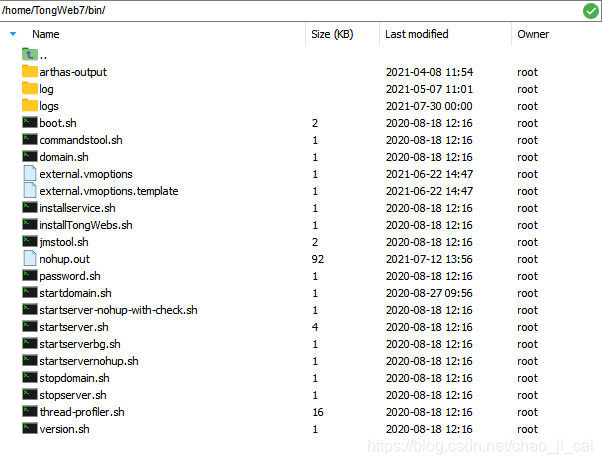
启动命令:(推荐使用后台启动)
- 前台启动:sh startserver.sh
//会直接打出启动日志,但是按ctrl+C退出时东方通也会停止 - 后台启动:nohup sh startserver.sh &
//不会打日志,想看日志需要ctrl+c后再输入tail -f nohup.out(输入ctrl+c不影响东方通)
//如果最后不加“&”,退出当前服务器连接的话,东方通也会停止
部署项目
启动完之后,去浏览器输入http://ip:9060/console (默认的是9060端口,新建域后就不是了)
默认用户名密码是thanos和thanos123.com
进入控制台之后,需要对默认配置进行一些优化:
- 【Web 容器配置】-【访问日志】:取消扩展日志格式
- 【Web 容器配置】-【虚拟主机管理】:关闭访问日志
- 【Web 容器配置】-【Https 通道管理】:点开tong-http-listener,更新URL编码格式为UTF-8,parse-body-methods勾选全部类型
- 【服务】:关闭自动部署和热部署
- 【监视】-【监视配置】:取消监视功能开关
- 【启动参数配置】-【其他jvm参数】:-XX:MaxMetaspaceSize改成512m
包外配置文件
如果项目使用的是包外配置文件,可以在【启动参数配置】-【其他jvm参数】下添加配置,指定配置文件存放路径:
例如 -Dapplication.path=${TongWeb_Base}/config
config要放在和bin同级的目录下,配置完保存,重启东方通才会生效
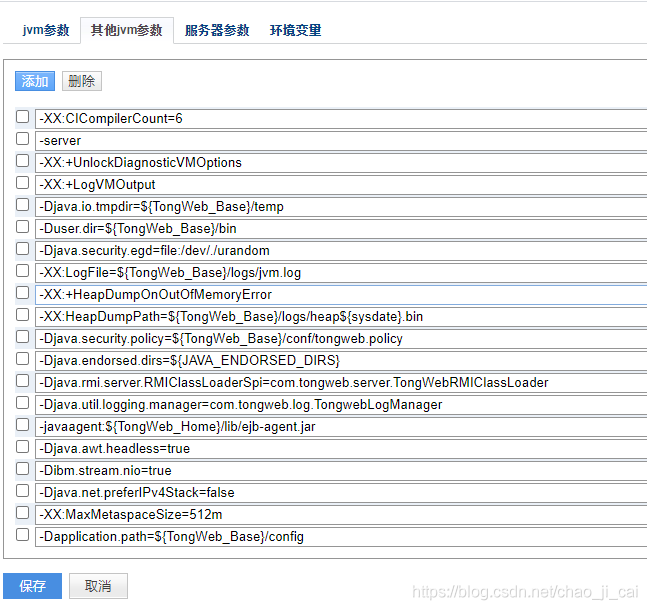
注:外部配置文件不是写在这个启动参数里就能立刻生效的,项目代码里也需要一些操作,以java为例,需要的朋友可以参考下web 项目读取外部配置文件
配置完之后,找到 【应用管理】:点击“部署应用”,选择文件(已经打好的war包),其他选项可以默认,开始部署。
如果部署失败,去服务器看下nohup.out日志,定位解决问题;
如果部署成功,在【应用管理】页面点击 http访问 ,即可看到我们的系统啦!
注:东方通指定了系统访问的端口号,端口号是东方通控制台的【WEB容器配置】-【Https 通道管理】-【tong-http-listener】的监听端口
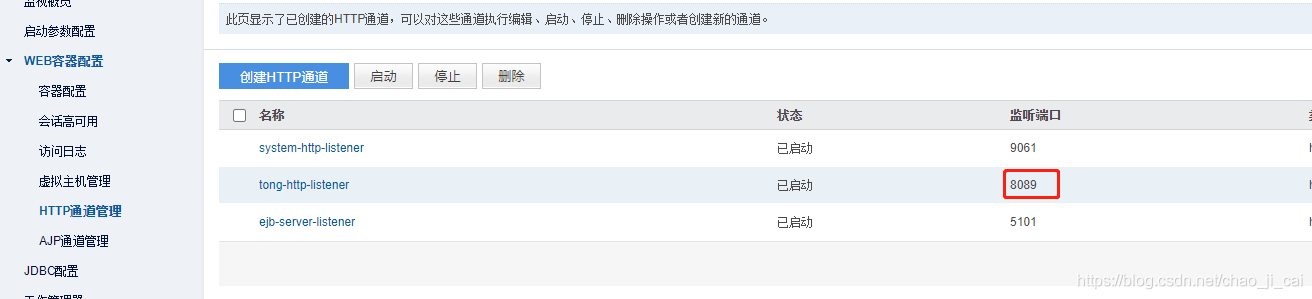
域
安装了一个东方通后,如果想部署多个应用该怎么办呢?
正常人都会想在上一步中所说的【应用管理】里再部署一个应用,但我尝试的时候,无法启动成功。
最后还是新建一个域,在这个域中再部署新应用(部署步骤同上)
- 创建域
创建时会自动分配一个端口(默认的是9060,新建的第一个域端口加1,即9061)
#相对域,会在安装目录下的domains目录下建立同域名的目录
sh domain.sh create TESTDOMAIN
#绝对域,需要制定绝对路径——不建议,域统一建在domains目录下比较好
sh domain.sh create /opt/TESTDOMAIN
- 1
- 2
- 3
- 4
- 删除域
删除后,对应的端口会被收回,下次再创建新域端口会使用收回的端口
#相对域
sh domain.sh delete TESTDOMAIN
#绝对域
sh domain.sh delete /opt/TESTDOMAIN
- 1
- 2
- 3
- 4
- 启动域
#在安装目录bin目录下
#相对域
sh startdomain.sh ZHBA
#绝对域
sh startdomain.sh /opt/ZHBA
#在域目录bin目录下
sh startservernohup.sh
sh startserver.sh #记得使用后台启动方式(startservernohup也行)
- 1
- 2
- 3
- 4
- 5
- 6
- 7
- 8
- 9
- 停止域
#在安装目录bin目录下
#相对域
sh stopdomain.sh ZHBA
#绝对域
sh stopdomain.sh /opt/ZHBA
#在域目录bin目录下
sh stopserver.sh
- 1
- 2
- 3
- 4
- 5
- 6
- 7
- 8
新建的域的控制台端口在域目录下的conf目录下的tongweb.xml文件中找:
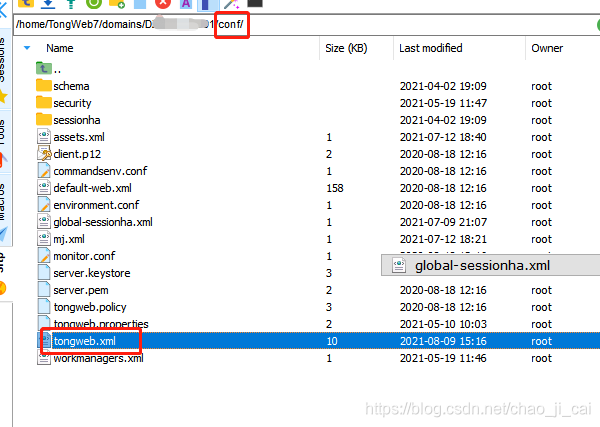
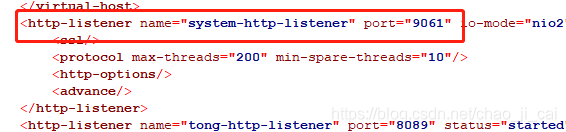
金蝶
新建域
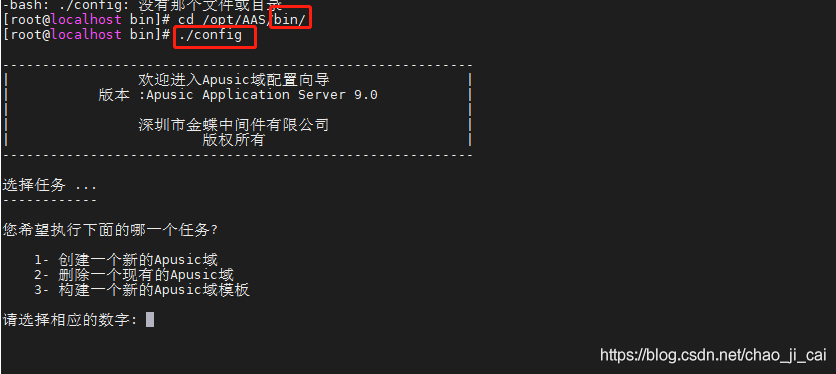
按提示一步步执行,比较长我就不细说了。
启动域
新建完域之后,进入这个域的bin目录,前台启动(第一次先前台启动,要输入管理员初始化密码)
前台启动命令:
./startapusic
首次启动,请输入管理员初始化密码: XXXXXXX
请再次输入管理员初始化密码:XXXXXXX
- 1
- 2
- 3
后台启动命令:
nohup ./startapusic &
- 1
部署项目
启动完之后去浏览器打开控制台http://ip:6888/admin(端口号默认6888,看自己新建域时定义的是多少)
默认用户名密码应该是admin/admin
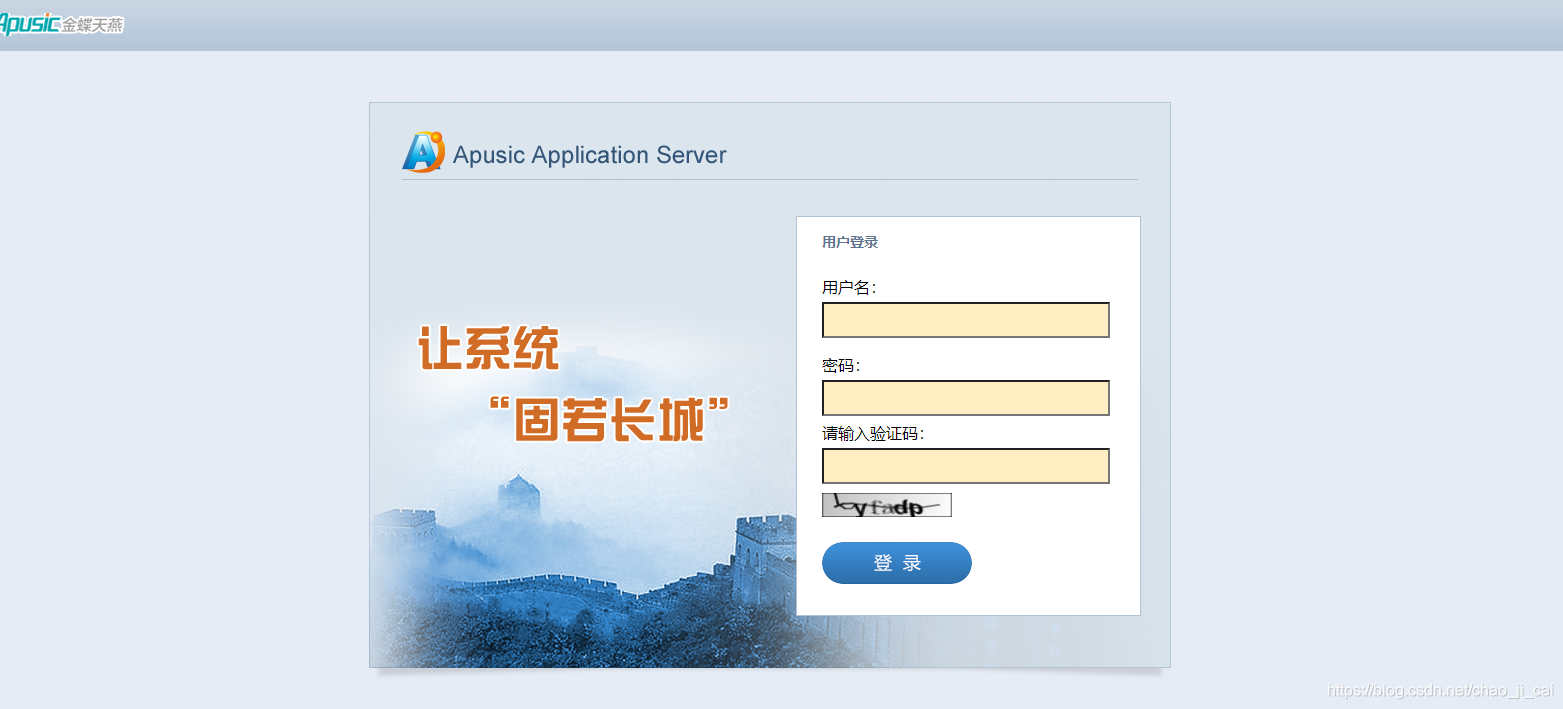
找到【应用管理】,部署应用
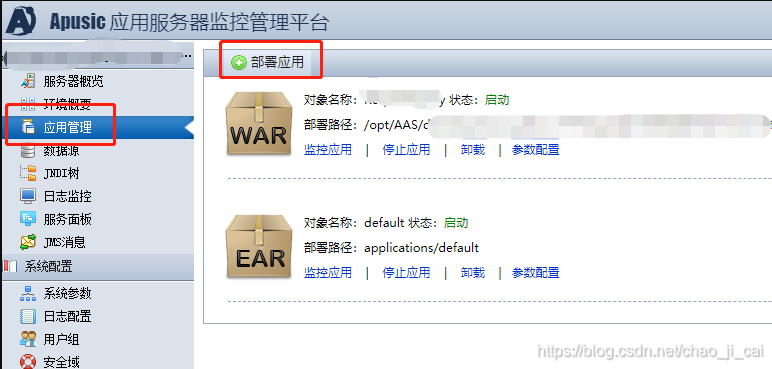

更换war包时需要先停止应用,再卸载,然后重新部署应用
金蝶控制台按钮点击交互体验不太好,部署完成后和启动应用时都要等待一会,启动应用时可以去【日志监控】模块查看实时日志。


